
深度技术系统
深度技术在中国大陆是使用率非常高的VIP修改版Windows操作系统,装机方便。通过先进的互联网多媒体通讯技术,服务工程师在被许可的情况下连接到用户电脑,远程接管用户电脑,解决用户使用电脑过程中产生的各种问题,包括:软件安装、系统优化、数据备份、查毒杀毒、 系统修复、系统重装等服务 !提供常用的9大类50余款应用软件的帮教下载、安装、升级、卸载等服务,实现用户电脑畅快使用。
win8.1系统控制策略困死木马病毒的解决方法
相信大部分win8.1用户在使用电脑工作的时候,有时候会遇到win8.1系统控制策略困死木马病毒的问题,并不是所有的朋友都知道win8.1系统控制策略困死木马病毒的问题应该如何解决,因此我就在电脑上汇集整顿出win8.1系统控制策略困死木马病毒的少许解决办法,其实步骤很简单,只需要 step1:单击“开始”→在“搜索程序和文件”框中输入“secpol.msc”→按回车→打开本地安全策略窗口→找到应用程序控制策略→AppLocker→可执行规则。 step2:在右侧空白区域右键菜单,选择“创建新规则”→进入新规则向导。这样的方式进行电脑操作,的步骤即可,下面就是win8.1系统控制策略困死木马病毒的具体操作流程了,不会的朋友赶快学习一下吧!
提示:病毒为何难以清除?
在某些病毒面前,杀毒软件只能达到查毒的效果。为什么会出现这种情况呢?杀毒软件不是应该对病毒杀无赦吗?其实这不能怪杀毒软件,而要怪病毒太狡猾,利用技术上的手段让杀毒软件对其无可奈何。下面我们来分析一下杀毒软件无法清除病毒的两种原因:
1、狡“毒”三窟。
某些病毒为了防止自身被杀毒软件查杀,会将病毒文件复制到系统的多个位置。在这些病毒文件当中,会故意让杀毒软件查杀其中的一个,而对其他几个病毒文件进行加密,躲过查杀。这样杀毒软件将暴露的病毒文件删除后,其他病毒文件就又会偷偷的将其恢复,这就是某些病毒感觉永远也删不干净的原因。
2、病毒文件正在被系统使用。
我们都知道,正在运行的程序是无法删除的,因为程序有很多的dll动态链接库文件与系统挂钩,病毒正是利用这个原理,死死的与系统粘在一起,杀毒软件想杀我?把系统一起给删了吧。对付这种病毒,最好的办法就是限制其运行,让它能够存在,但无法作恶,就像给它建造了一座监狱一样。
win8.1相对windowsxp增加了很多功能,虽然这些功能我们平时很少用到,但是用起来却非常实用,例如AppLocker功能,称为“应用程序控制策略”,我们可以用它轻松创建对某个程序的限制策略。用来对付“牛皮癣”式的病毒是最合适不过的了。
step1:单击“开始”→在“搜索程序和文件”框中输入“secpol.msc”→按回车→打开本地安全策略窗口→找到应用程序控制策略→AppLocker→可执行规则。
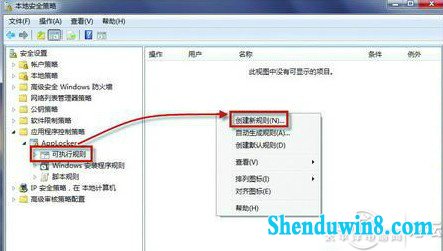
step2:在右侧空白区域右键菜单,选择“创建新规则”→进入新规则向导。
step3:选中“权限”项,将其“操作”设置为“拒绝”,“用户或组”选择为“Everyone”,这样就所有人都无法运行被限制的病毒,包括系统本身。
step4:选中“条件”项。这里我们可以通过三种条件类型来限制程序运行,分别是:“发布者”、“路径”、“文件哈希”。“发布者”是根据数字签名来进行判断的,由于病毒通常没有数字签名,因此该项暂时用不到,但是这条在限制普通软件的时候尤其有用。 “路径”则是直接选中病毒文件或者文件夹。而“文件哈希”可以通过哈希值来限制病毒,即使病毒复制了很多份到不同地方,也能让其全部报废。这里我们以“路径”限制为例,进入下一步后,我们点击“浏览文件”按钮选中病毒文件,然后点击“创建”按钮。
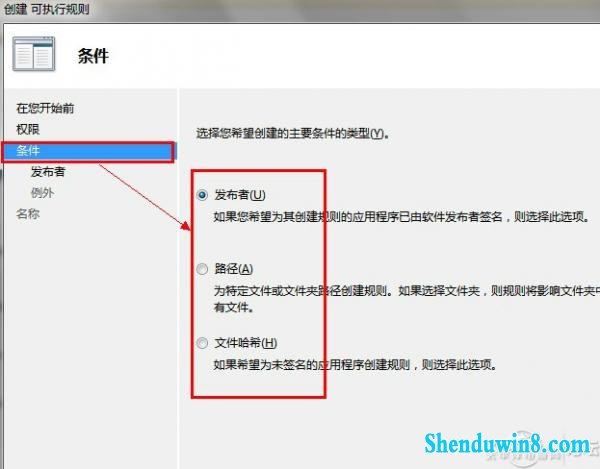
step5:由于我们创建的是第一条规则,那么在完成后会有个默认规则创建提示,需点击“是”,允许创建默认规则,以免设置的规则使得系统文件程序遭到限制。
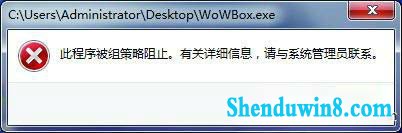
这样一条限制规则就生效了。我们可以双击运行一下病毒试试看,是不是发现病毒已经被限制运行了?
小贴士:如果设置AppLocker规则无效,请单击“开始”→在“搜索程序和文件”框中键入services.msc→按Enter键→打开“服务”,找到找到Applicationidentity项,将其启动类型设为“自动”,然后按“启动”,就可让规则生效。
- 相关推荐
- win8.1系统提示应用程序错误0xc0000418.1位置0x004fd589的解决方法
- win8.1系统开机一直停留在“windows正在启动”界面的解决方法
- win10系统打开excel20010界面灰色的操作方法
- 大地Win10企业版手机数据线连接电脑没反应的解决方法
- win8.1系统网络连接不上一直转圈的解决方法
- 处理win10系统电脑分辨率的办法
- win10重命名开始屏幕图片的技巧
- win10系统提示“存储空间不足,无法处理此命令”的操作方法
- win8.1系统文件夹没有访问权限的解决方法
- win10系统联想笔记本开机显示“intel Undi,pxE-2.1(build 083)”的操
- 系统专栏
- 深度技术Ghost Win10x86 特别专业版 2019.07(绝对激活)深度技术Ghost Win10x86 特别专业版 2019.07(绝对激活)
 深度技术Ghost Win10 X64位 电脑城装机版2017.03(完美激活)深度技术Ghost Win10 X64位 电脑城装机版2017.03(完美激活)
深度技术Ghost Win10 X64位 电脑城装机版2017.03(完美激活)深度技术Ghost Win10 X64位 电脑城装机版2017.03(完美激活) 深度技术Ghost Win10 X64 推荐专业版 v2021年04月(免激活)深度技术Ghost Win10 X64 推荐专业版 v2021年04月(免激活)
深度技术Ghost Win10 X64 推荐专业版 v2021年04月(免激活)深度技术Ghost Win10 X64 推荐专业版 v2021年04月(免激活) 深度技术 Ghost Win10 32位 国庆专业版 V2018.10月 (免激活)深度技术 Ghost Win10 32位 国庆专业版 V2018.10月 (免激活)
深度技术 Ghost Win10 32位 国庆专业版 V2018.10月 (免激活)深度技术 Ghost Win10 32位 国庆专业版 V2018.10月 (免激活) 深度技术Ghost Win10 64位稳定企业版2016.10(免激活)深度技术Ghost Win10 64位稳定企业版2016.10(免激活)
深度技术Ghost Win10 64位稳定企业版2016.10(免激活)深度技术Ghost Win10 64位稳定企业版2016.10(免激活) 深度技术Ghost Win10 x64位 优化装机版2017.11月(永久激活)深度技术Ghost Win10 x64位 优化装机版2017.11月(永久激活)
深度技术Ghost Win10 x64位 优化装机版2017.11月(永久激活)深度技术Ghost Win10 x64位 优化装机版2017.11月(永久激活)
 深度技术GHOST WIN7 X64 全新装机版V2018年08月(免激活)深度技术GHOST WIN7 X64 全新装机版V2018年08月(免激活)
深度技术GHOST WIN7 X64 全新装机版V2018年08月(免激活)深度技术GHOST WIN7 X64 全新装机版V2018年08月(免激活) 深度技术GHOST WIN7 x64 旗舰稳定版v2017年09月(自动激活)深度技术GHOST WIN7 x64 旗舰稳定版v2017年09月(自动激活)
深度技术GHOST WIN7 x64 旗舰稳定版v2017年09月(自动激活)深度技术GHOST WIN7 x64 旗舰稳定版v2017年09月(自动激活) 深度技术GHOST WIN7 (64位) 官方装机版2017V08(绝对激活)深度技术GHOST WIN7 (64位) 官方装机版2017V08(绝对激活)
深度技术GHOST WIN7 (64位) 官方装机版2017V08(绝对激活)深度技术GHOST WIN7 (64位) 官方装机版2017V08(绝对激活)- 深度技术GHOST WIN7 (64位) 热门旗舰版 2019年07月(绝对激活)深度技术GHOST WIN7 (64位) 热门旗舰版 2019年07月(绝对激活)
 深度技术Windows7 v2020.02 32位 老机装机版深度技术Windows7 v2020.02 32位 老机装机版
深度技术Windows7 v2020.02 32位 老机装机版深度技术Windows7 v2020.02 32位 老机装机版 深度技术GHOST WIN7 32位 装机优化版V2018.03月(无需激活)深度技术GHOST WIN7 32位 装机优化版V2018.03月(无需激活)
深度技术GHOST WIN7 32位 装机优化版V2018.03月(无需激活)深度技术GHOST WIN7 32位 装机优化版V2018.03月(无需激活)
- 系统安装教程
- win10系统设置谷歌浏览器打开特定网页的操作方法
- 自由天空W10专业版 10074任意更改开始菜单大小的方法
- win8.1系统修改UG8.0背景颜色的解决方法
- win10系统玩骑马与砍杀提示runtime error错误的操作方法
- win8.1系统桌面上禁止创建文件夹的解决方法
- win8.1系统使用iE浏览器提示“浏览器cookie功能被禁用,请开启此功能
- win10系统重装后不能上网的操作方法
- win8.1系统文字显示乱码错乱的解决方法
- win8.1系统访问win8共享文件夹提示没有权限的解决方法
- win8.1系统无法使用网银的解决方法
- win10电脑显示桌面图片不见了如何办?
- win10系统百度浏览器打开网页很慢的操作方法
- win10系统iE地址栏输入网址后总自动转到114页面的操作方法
- xp系统没有摄像头的修复方案
- win10系统打印机中office document image writer不见了的解决办法
